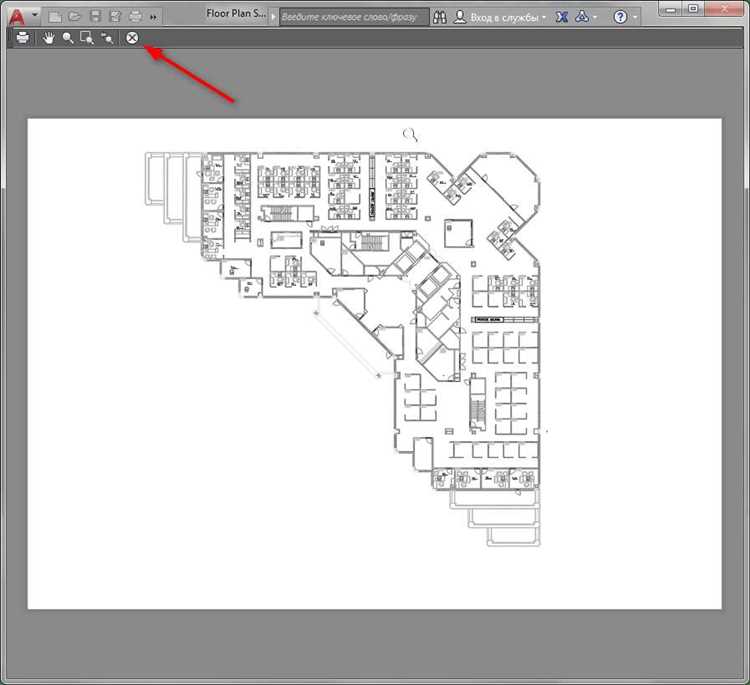
При работе с многостраничными чертежами в AutoCAD часто возникает необходимость быстро найти конкретный текст – обозначение, примечание или номер детали. Особенно это актуально при работе с чужими файлами, в которых не структурированы блоки и отсутствуют атрибуты. AutoCAD предоставляет несколько инструментов для поиска текста, включая команды FIND и QSELECT, а также фильтрацию через палитру Properties.
Команда FIND активируется через строку команд или сочетание клавиш Ctrl+F. Она позволяет задать строку поиска, чувствительность к регистру, поиск в замороженных слоях и среди объектов под обрезкой. Также можно заменить найденный текст на другой без необходимости вручную редактировать каждый экземпляр.
Для поиска определённых типов текста, например, только в аннотациях или только в динамических блоках, используется QSELECT. Этот инструмент позволяет сузить область поиска до конкретных объектов, включая MText, Text, Attribute Definitions и даже Multileaders. Это существенно ускоряет обработку сложных чертежей, где десятки и сотни текстовых элементов распределены по слоям.
При использовании внешних ссылок (Xref) важно учитывать, что стандартный поиск FIND по умолчанию не затрагивает вложенные ссылки. Чтобы включить их, необходимо активировать опцию Include Xrefs в диалоговом окне поиска. Без этого важные элементы текста, находящиеся в подключённых файлах, будут проигнорированы.
Дополнительную гибкость даёт использование фильтра по слоям: если известно, что искомый текст размещён, например, в слое Надписи, его можно задать в параметрах поиска, исключив остальные. Это особенно полезно при подготовке документации к печати или проверке соответствия стандартам оформления.
Поиск текста с помощью команды FIND
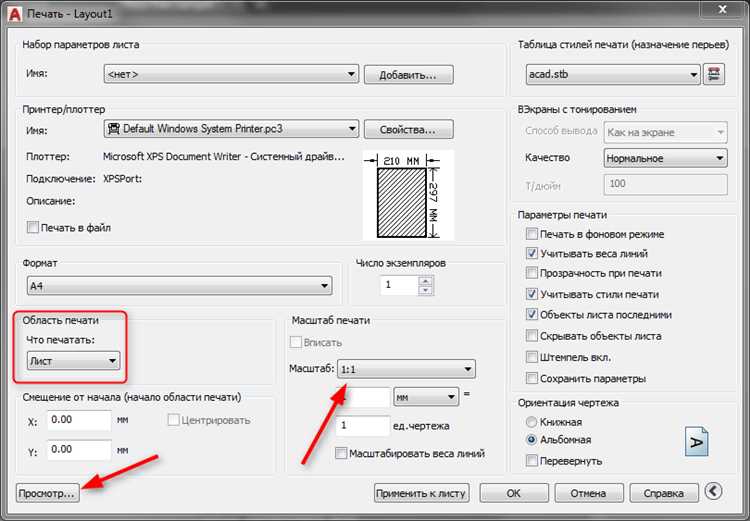
Команда FIND в AutoCAD предназначена для точечного поиска текстовых данных в чертежах. Она поддерживает поиск как в обычных текстах (MTEXT, TEXT), так и в атрибутах блоков, аннотациях и внешних ссылках.
Для запуска команды используйте строку ввода: FIND и нажмите Enter. В диалоговом окне «Найти и заменить» указывается текст для поиска. Поиск может быть чувствительным к регистру, поддерживается использование подстановочных знаков («*» и «?»).
В разделе «Искать в» рекомендуется активировать все доступные параметры: текст, атрибуты, аннотации, определения блоков и внешние ссылки. Это позволяет охватить максимальное количество возможных вхождений.
Флажок «Искать в текущем пространстве» ограничивает поиск активным пространством (модель или лист), тогда как его отключение охватывает весь чертёж.
Для просмотра и перехода к найденным объектам используйте кнопку «Найти» и навигационные стрелки в нижней части окна. AutoCAD подсвечивает найденные фрагменты, что облегчает визуальный контроль.
Команда поддерживает одновременный поиск и замену. В поле «Заменить на» вводится новый текст. Перед применением изменений рекомендуется включить опцию «Подтверждение перед заменой» для исключения ошибок.
Для поиска в заблокированных слоях или скрытых объектах предварительно отключите фильтры слоёв и включите все объекты с помощью команды UNISOLATE и UNHIDE.
FIND не распознаёт текст в заштриховках и динамически формируемых таблицах. В этих случаях используйте альтернативные методы, например, экспорт в список с помощью данных объектов.
Поиск текста внутри блоков и внешних ссылок

Текст, содержащийся внутри блоков, не индексируется стандартной командой FIND, если блоки не развернуты. Для точного поиска необходимо использовать команду QSELECT или применять фильтрацию через Properties Palette после взрыва блоков (EXPLODE), что допустимо только при отсутствии зависимости от исходной структуры.
Альтернативный способ – использовать команду SSM в сочетании с Sheet Set Manager, если блоки размещены в листах с аннотативными элементами. В случаях, когда блоки динамические, включайте параметр Include dynamic block definitions в окне поиска FIND.
Для внешних ссылок (XREF) AutoCAD по умолчанию не ищет текст. Чтобы включить поиск в них, необходимо предварительно присоединить XREF как Overlay и использовать команду ETRANSMIT для создания объединенного набора чертежей, в котором текст станет доступным для анализа. Еще один метод – использование XOPEN для открытия XREF-файла и выполнения поиска напрямую в нем.
Дополнительно, использование Data Extraction Wizard позволяет формировать список всех текстовых объектов, включая вложенные в блоки и XREF. В настройках выберите Include blocks with attributes и активируйте параметр Include external references.
Для поиска по атрибутам блоков применяйте команду BATTMAN или ATTOUT/ATTIN с последующей обработкой в Excel. Это позволяет работать с текстом, не изменяя структуру исходного DWG.
Фильтрация текста по регистру и полному совпадению
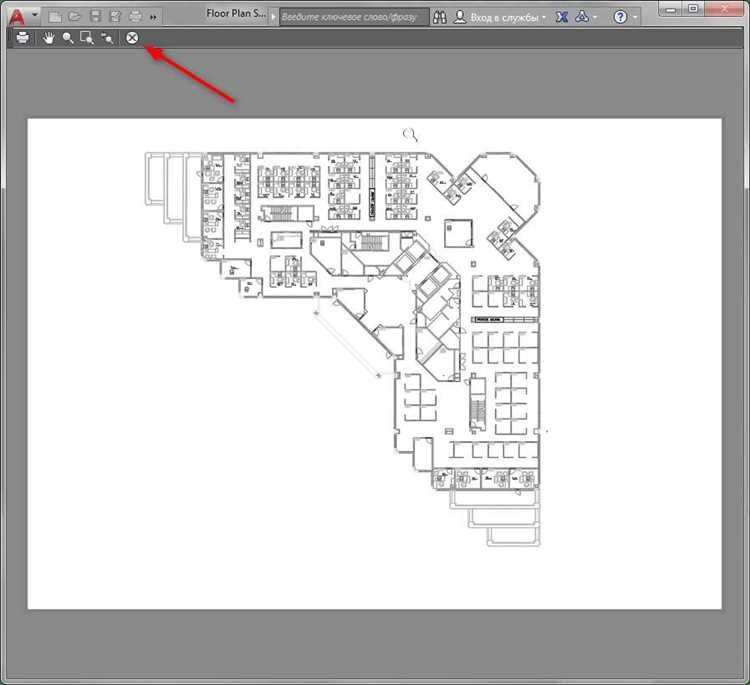
Для точного поиска текста на чертеже AutoCAD необходимо использовать параметры, учитывающие регистр символов и требующие полного совпадения строки. Это особенно важно при работе с техническими обозначениями, где «Плита» и «плита» могут обозначать разные элементы.
В команде FIND (рус. НАЙТИ) включите опцию Match case («Учитывать регистр»). Без этого поиска различий между заглавными и строчными буквами не будет. Например, поиск «ГОСТ» без включённого параметра найдёт также «гост», что недопустимо в нормативной документации.
Чтобы исключить частичные совпадения, активируйте опцию Whole words only («Только полные слова»). Это позволяет исключить совпадения внутри других слов. Например, при поиске «С1» не будут найдены «С12» или «МС1».
В Lisp-скриптах используйте функции (= string1 string2) для строгого сравнения с учётом регистра. Для поиска без учёта регистра применяйте (equal string1 string2 0), где последний аргумент указывает на точность сравнения.
При работе с блоками или аннотативным текстом используйте фильтры в палитре Quick Select (Быстрый выбор), где можно задать точное значение текста и выбрать тип соответствия. Обратите внимание: фильтрация доступна только для объектов с атрибутами текста, MText или атрибутов блоков.
Для сложных чертежей, содержащих тысячи текстовых объектов, рекомендуется использовать команду FILTER с указанием типа объекта (например, TEXT или MTEXT) и свойства Contents с точным значением. В отличие от FIND, FILTER позволяет создать выборку объектов для дальнейших действий, включая замену или удаление.
Поиск текста в динамических блоках
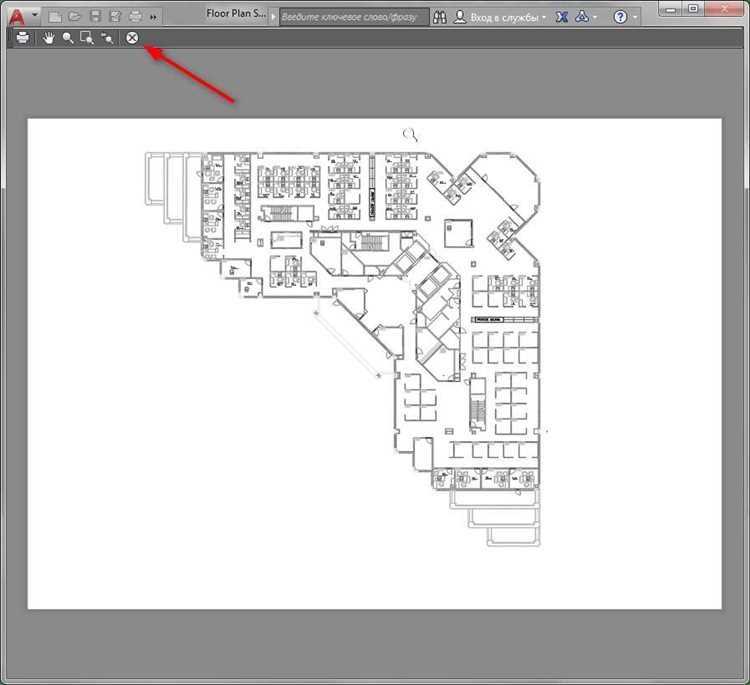
Динамические блоки в AutoCAD содержат параметры и действия, которые могут скрывать текстовые объекты или менять их видимость в зависимости от состояний. Это затрудняет прямой поиск текста стандартными средствами, особенно если используется команда FIND без дополнительных фильтров.
Для точного поиска текста внутри динамического блока необходимо сначала определить, активны ли видимые состояния (visibility states). Откройте блок через Редактор блоков (BEDIT), активируйте каждое состояние и проверьте наличие текста в каждом из них. Только активное состояние отображается в пространстве модели, остальные – игнорируются поиском.
Если блок содержит атрибуты, используйте команду ATTIPEDIT или BATTMAN, чтобы проверить наличие текстов в невидимых атрибутах. Атрибуты с флагом «Invisible» не участвуют в поиске стандартной командой FIND. Для их обработки активируйте опцию Include Invisible Attributes в окне поиска.
При массовом анализе чертежей используйте команду DATAEXTRACTION. Она позволяет извлечь текст из всех блоков, включая динамические, в таблицу. Настройте шаблон извлечения, отметив параметры Attribute и Text Value, чтобы получить полную выборку данных.
Автоматизация через скрипты или AutoLISP позволяет пройтись по всем вхождениям блоков и прочитать значения текста и атрибутов, независимо от текущего состояния блока. В скриптах применяйте функции entnext и assoc 1 для получения текстовых данных из вложенных объектов.
Использование палитры быстрого выбора для поиска текста
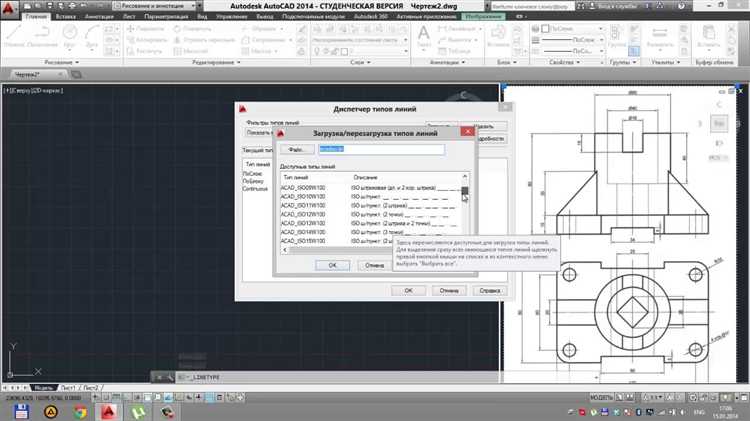
Палитра быстрого выбора (Quick Select) позволяет избирательно находить текстовые объекты по заданным критериям. Это особенно эффективно при работе с крупными чертежами, содержащими множество текстов различных типов и слоев.
- Откройте палитру быстрого выбора с помощью команды QSELECT в командной строке.
- В выпадающем списке «Применить к» выберите Текущий чертеж или Выбранные объекты, если нужно ограничить область поиска.
- В поле «Тип объекта» выберите Text или MText – в зависимости от типа текста на чертеже.
- В поле «Свойство» укажите нужный параметр. Для поиска по содержимому текста используйте Contents.
- Выберите условие поиска: Содержит, Равно или другое в зависимости от цели.
- В поле «Значение» введите фрагмент текста, который необходимо найти. Например: ГОСТ.
- Нажмите ОК – AutoCAD выделит все соответствующие текстовые элементы.
- Если в чертеже используется множество слоёв, ограничьте поиск нужным слоем, добавив фильтр по свойству Layer.
- Для повторного поиска сохраните настройки фильтра через команды выбора, что ускорит работу с типовыми чертежами.
- При необходимости изменить найденный текст используйте команду PROPERTIES сразу после выделения.
Быстрый выбор значительно упрощает идентификацию нужных надписей без ручного просмотра, особенно при проверке документации или подготовке к печати.
Поиск текста по стилю и высоте шрифта
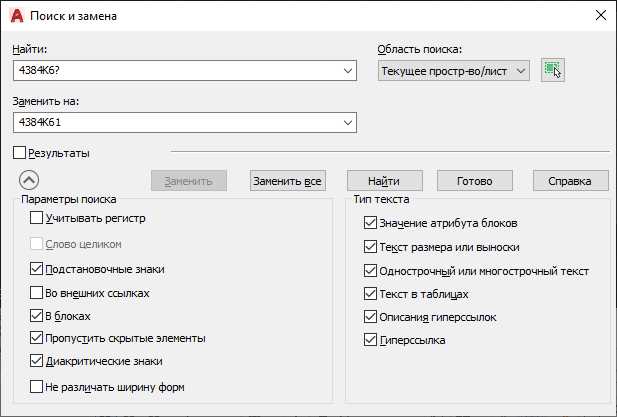
Для эффективного поиска текста на чертежах в AutoCAD можно использовать фильтрацию по стилю и высоте шрифта. Это позволяет быстро находить элементы, соответствующие определённым параметрам, что особенно полезно в больших проектах с многочисленными аннотациями.
Для поиска по стилю шрифта в AutoCAD следует воспользоваться командой «QSELECT». В её окне можно задать параметр «Текст», а затем в дополнительных опциях выбрать стиль шрифта, который хотите найти. Важно помнить, что все объекты, использующие данный стиль, будут выделены, что помогает избежать ошибок при ручном поиске.
Для поиска текста по высоте шрифта используется фильтр по свойствам текста. После выбора команды «QSELECT», нужно в параметрах задать тип объекта «Текст» и указать нужную высоту. Например, если необходимо найти все элементы с высотой шрифта 2.5, в поле «Высота» указываем это значение. Такой подход ускоряет работу с чертежами, где используются различные шрифты для разных типов аннотаций.
Если необходимо искать текст с несколькими стилями или высотами, можно использовать сочетание нескольких фильтров. В этом случае важно уточнять параметры, чтобы исключить ненужные результаты. Также стоит обратить внимание на различие в типах объектов, например, текстовые объекты могут быть как обычным текстом, так и многострочными, что может потребовать применения дополнительных настроек при фильтрации.
Для ещё большего контроля над поиском можно использовать команду «FILTER», которая позволяет создавать сложные фильтры по множеству параметров, включая стиль шрифта и высоту. Это позволяет получать точные результаты и ускоряет процесс работы с чертежами, особенно если речь идёт о крупных проектах с многочисленными текстовыми объектами.
Поиск и замена текста на чертеже с учетом слоёв
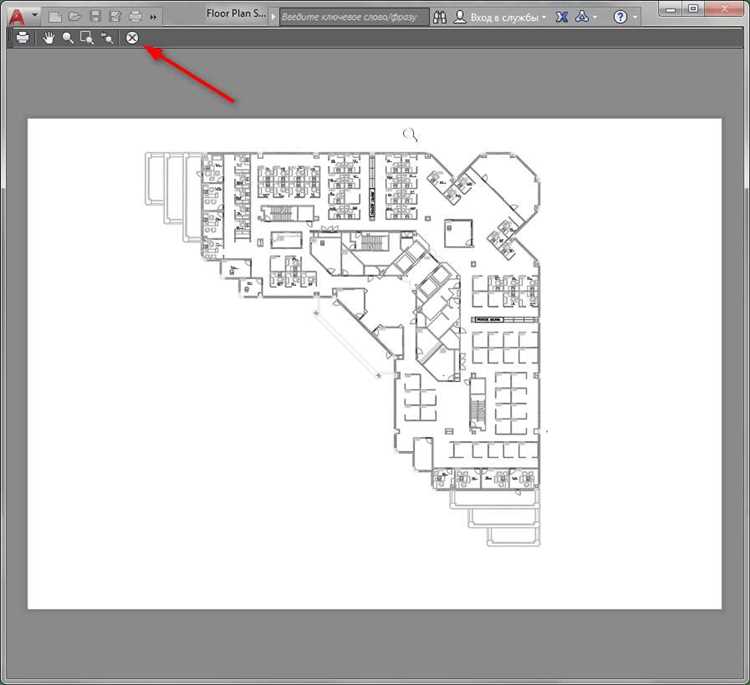
При работе с чертежами в AutoCAD важно учитывать слои, на которых размещены объекты, включая текст. Это позволяет точечно искать и заменять текст, не затрагивая элементы, находящиеся на других слоях. Для этого в AutoCAD предусмотрены специальные функции и фильтры, которые упрощают процесс работы с текстом на чертежах, ограничивая поиск определенными слоями.
Для выполнения поиска и замены текста с учетом слоёв необходимо использовать инструменты фильтрации, доступные в AutoCAD, а именно:
- Команда «Find» – позволяет искать текст на чертеже по определённым критериям, включая фильтрацию по слоям.
- Опция «Find and Replace» – позволяет не только находить, но и заменять текст, аналогично обычной функции поиска, но с дополнительной возможностью ограничить поиск слоём.
Шаги для поиска и замены текста с учётом слоёв:
- Откройте команду «Find» или «Find and Replace» в AutoCAD (через командную строку или меню).
- В поле поиска введите нужный текст.
- Для фильтрации по слою выберите в параметрах поиска опцию «Layer» и укажите слой, на котором будет выполнен поиск.
- Если вы хотите выполнить замену текста, введите новый текст в поле «Replace with».
- Нажмите «Find» или «Replace» для выполнения операции.
Также полезно использовать фильтрацию по другим параметрам, таким как тип объекта или стиль текста, что может значительно ускорить процесс, если чертеж содержит большое количество данных.
- Использование слоёв для упорядочивания поиска: Разделение объектов по слоям позволяет выполнять точечный поиск, не вмешиваясь в другие элементы чертежа.
- Использование цветовых кодов слоёв: Если в чертеже используется цветовое кодирование, это помогает визуально выделять текст, соответствующий заданным критериям поиска.
Таким образом, грамотное использование поиска и замены текста с учетом слоёв позволяет значительно повысить точность и скорость работы с чертежами, минимизируя вероятность ошибок и нежелательных изменений.
Вопрос-ответ:
Как найти текст на чертеже в AutoCAD?
Для поиска текста на чертеже в AutoCAD можно использовать команду «Find» (Ctrl+F). В открывшемся окне поиска введите текст, который хотите найти. Можно настроить параметры поиска, такие как тип текста, поиск только в определенных областях чертежа или по определенным слоям. После этого AutoCAD покажет все вхождения указанного текста, что позволит быстро его найти и редактировать.
Почему текст на чертеже в AutoCAD может не находиться при поиске?
Одной из причин, по которой текст не находится при поиске, может быть неверно настроенный фильтр поиска. Например, если в настройках указано искать только в определенных слоях или объектах, текст может быть не найден, если он находится в другом слое или типе объекта. Также стоит убедиться, что текст не является блоком, в котором используется атрибут, так как его можно искать через специальную команду для атрибутов.
Можно ли искать текст в нескольких чертежах одновременно в AutoCAD?
Да, в AutoCAD существует возможность поиска текста в нескольких чертежах одновременно. Для этого нужно использовать команду «Batch Find» в сочетании с командой «Find». В режиме пакетного поиска можно указать несколько файлов чертежей, а программа будет искать текст по всем этим файлам. Это особенно полезно, если у вас есть несколько чертежей, которые нужно проверить на наличие одинаковой информации.
Как использовать регулярные выражения для поиска текста в AutoCAD?
В AutoCAD поддерживаются регулярные выражения для поиска текста. Это позволяет более гибко искать текстовые строки, которые соответствуют определенному шаблону. Например, можно искать все слова, начинающиеся с определенной буквы, или все числа в тексте. Для использования регулярных выражений нужно ввести их в поле поиска, а AutoCAD автоматически интерпретирует и применяет шаблон для нахождения нужных фрагментов текста.
Что делать, если текст в AutoCAD скрыт из-за настроек отображения?
Если текст не отображается на чертеже из-за настроек, сначала стоит проверить стиль текста, который используется. Возможно, в настройках стиля шрифта установлен слишком маленький размер или выбран шрифт, который не поддерживается. Также стоит проверить настройки слоев — если текст находится на выключенном слое, его будет невозможно увидеть. В таком случае нужно включить нужный слой или отредактировать настройки стиля текста для корректного отображения.